ps制作高光裝飾的藝術字教程
時間:2024-02-22 10:30作者:下載吧人氣:16
先看效果

1、新建一個文檔
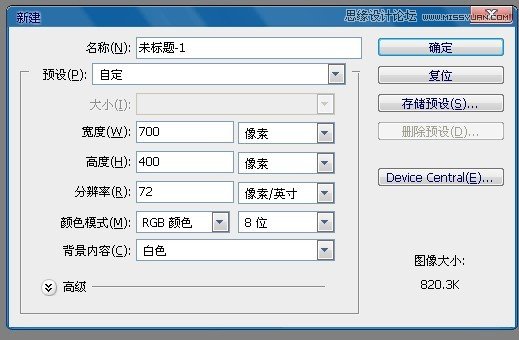
2、把背景填充為黑色,輸入文字supperman
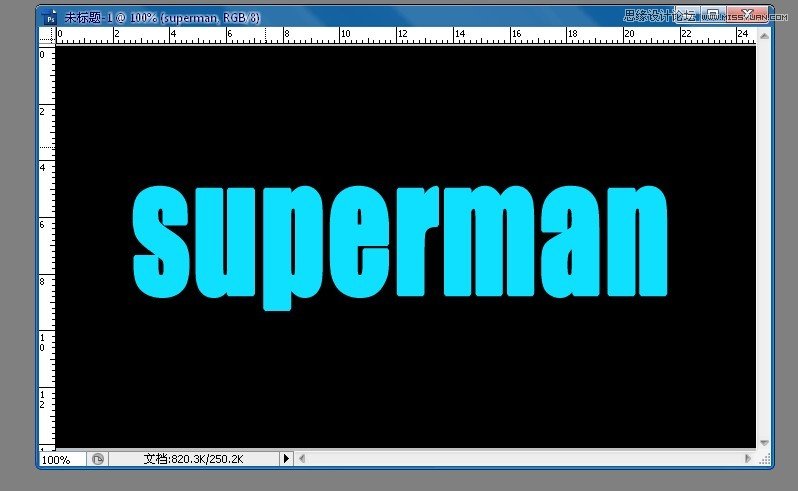
3、設置文字的圖層樣式
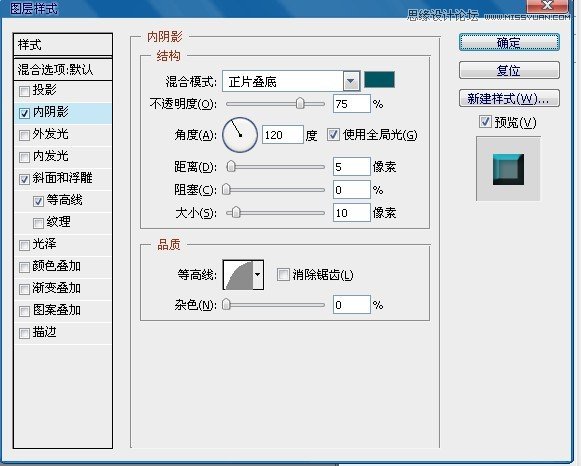
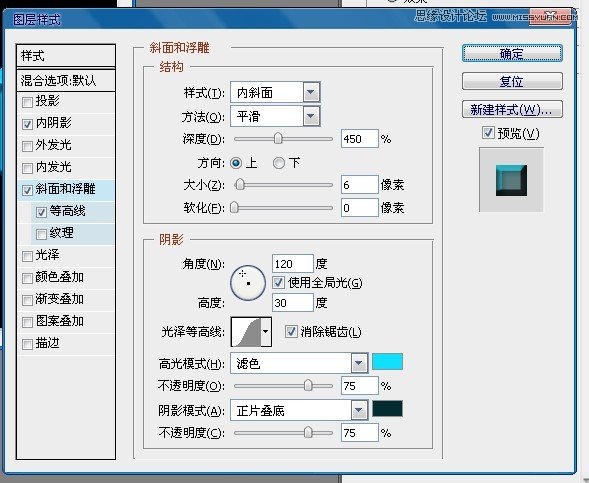

4、新建一個圖層,然后選取字體填充顏色

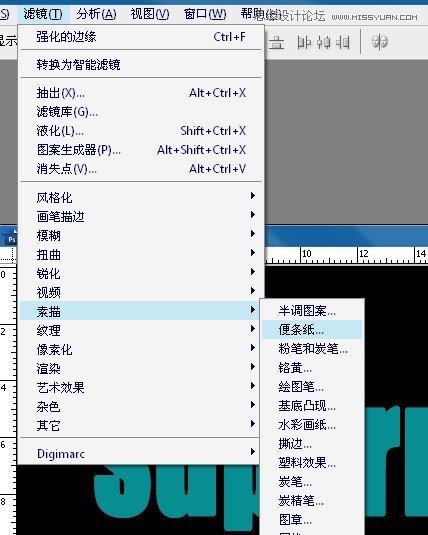
5、然后進行濾鏡 素描 便紙條
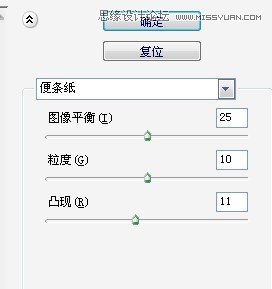

6、再然后就是 染色玻璃
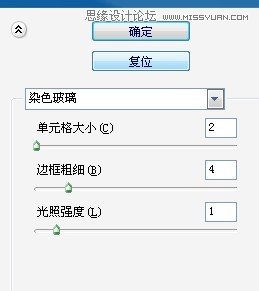
6、接著就是濾鏡里的風格化。
數值可以依照自己選擇的顏色來 調
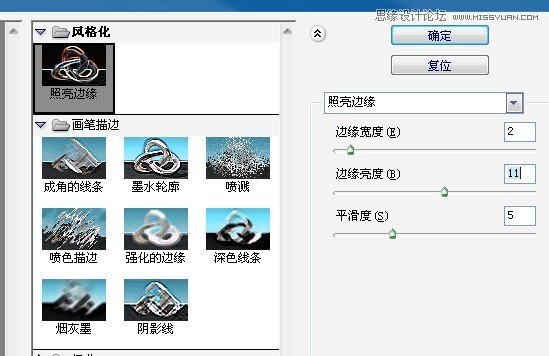
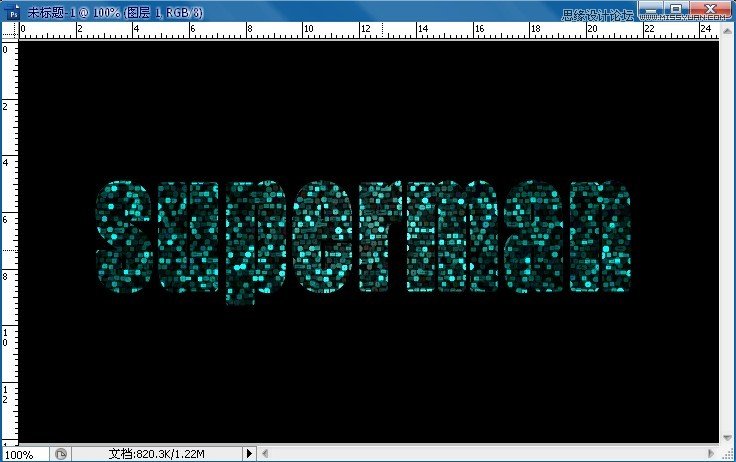
7、此反應之后就是事這樣啦
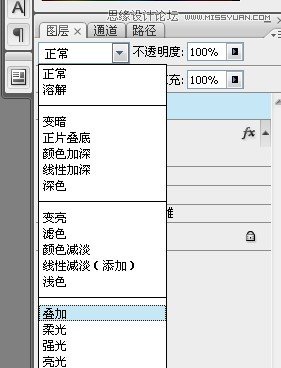
8、然后將圖層改為疊加

這疊加后的效果
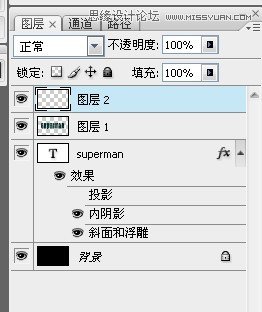
新建一個圖層
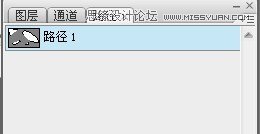
選擇鋼筆工具,隨意畫出一個線條
然后再路徑里保存
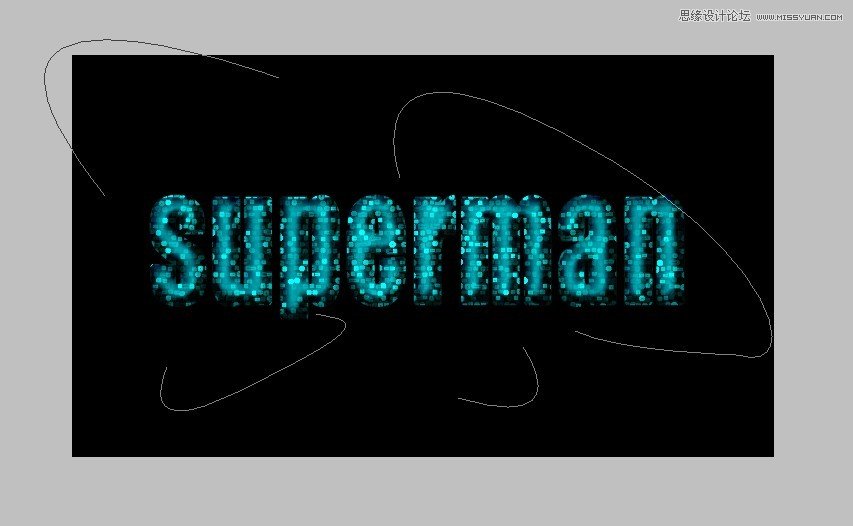
選擇畫筆工具
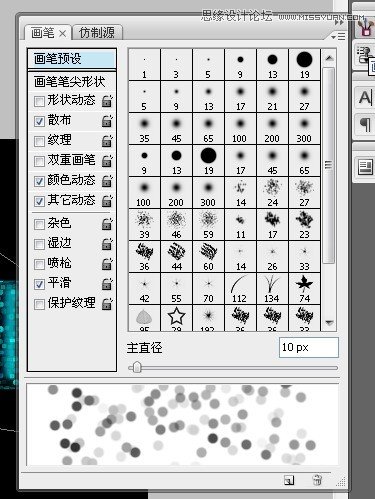
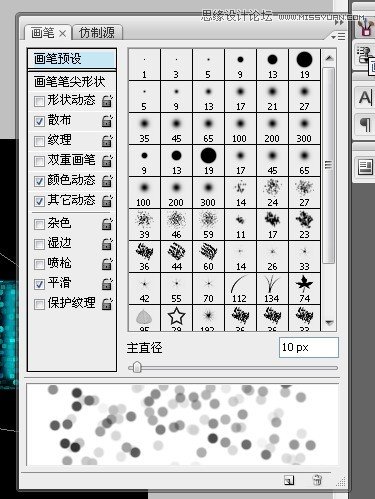
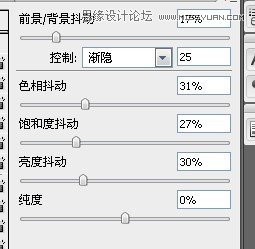
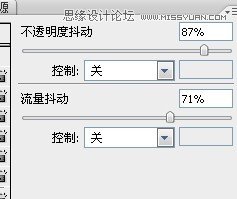
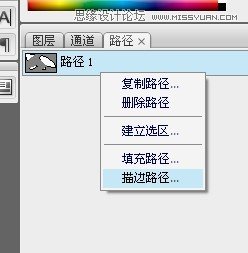
在路徑路點擊路徑1進行描邊路徑
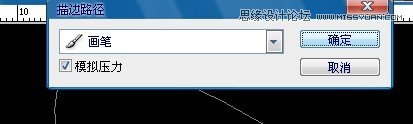
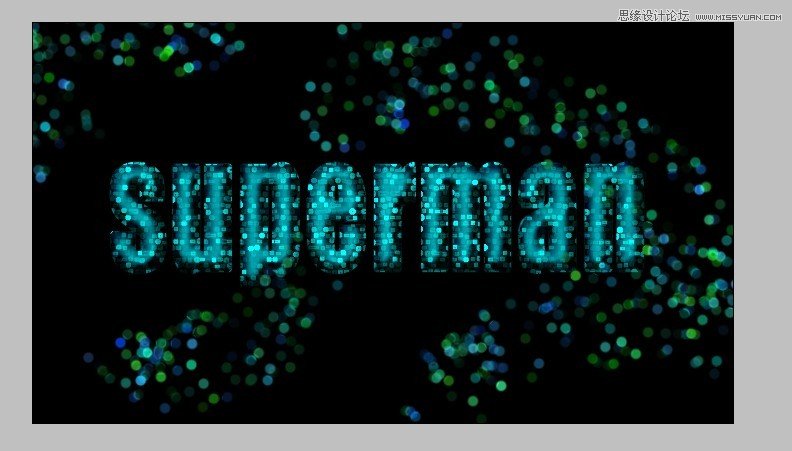
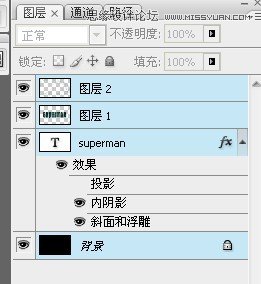
到最后拉!選擇所有圖層,ctrl+alt+shift+e
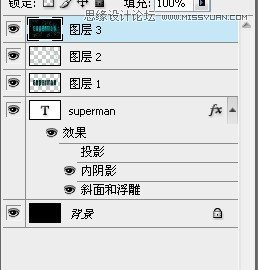
將合并的圖層進行調色ctrl+b

看一下其他效果

不錯吧,還不快試試

標簽字,教程,藝術,裝飾,制作,高光,Photoshop

網友評論